
VB.NET, C#, PowerShell Tipsサイト
VB.NET, C#, PowerShellを使用しているエンジニアのためのサイト。
基本的な使用方法から開発で役立つTipsまで幅広く取り扱っています。
そんな悩みは当サイトで解決!!
HOME > C# 2005 Tips > コントロール > ListView Tips メニュー
01.表示方法を変更する
UPDATE:2006/09/12
<< 前のTips 次のTips >>
表示方法を変更するには、Viewプロパティを使用します。
| メンバ名 | 説明 |
|---|---|
| Details | 各項目は各行に表示され、各項目に関する詳しい情報が各列に配置されます。左端の列には小さいアイコンとラベルが示されます。次の列にはアプリケーションで指定されたサブ項目が示されます。列には、列のキャプションを示すヘッダーが表示されます。ユーザーは実行時に各列のサイズを変更できます。 |
| LargeIcon | 各項目は、ラベルが下に付いているフルサイズのアイコンとして表示されます。 |
| List | 各項目は、ラベルが右側に付いている小さいアイコンとして表示されます。項目は、列ヘッダーのない列に配置されます。 |
| SmallIcon | 各項目は、ラベルが右側に付いている小さいアイコンとして表示されます。 |
| Tile | 各項目はフルサイズのアイコンとして表示され、右側にラベルとサブ項目の情報が表示されます。表示するサブ項目の情報は、アプリケーションによって指定されます。この情報は Windows XP および Windows Server 2003 ファミリでのみ表示されます。古いオペレーティング システムではこの値が無視され、LargeIcon ビューには ListView コントロールが表示されます。 |
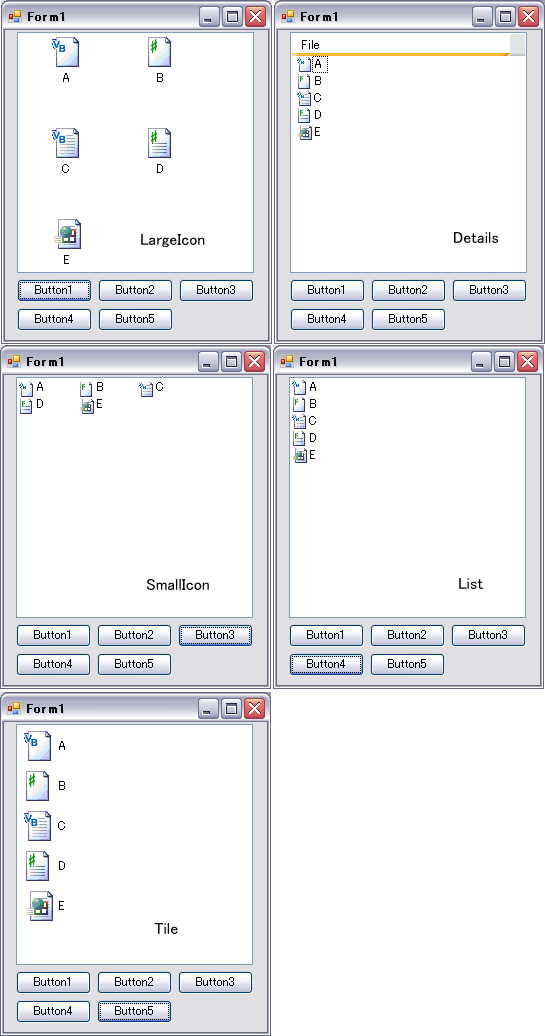
サンプル
private void button1_Click(object sender, EventArgs e) { listView1.View = View.LargeIcon; } private void button2_Click(object sender, EventArgs e) { //Details listView1.View = View.Details; } private void button3_Click(object sender, EventArgs e) { //SmallIcon listView1.View = View.SmallIcon; } private void button4_Click(object sender, EventArgs e) { //List listView1.View = View.List; } private void button5_Click(object sender, EventArgs e) { //Tile listView1.View = View.Tile; }
<< 前のTips 次のTips >>